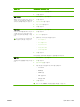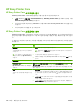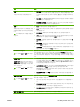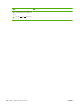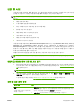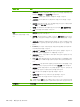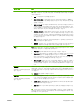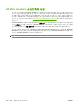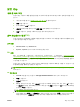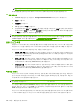HP Color LaserJet CM6040/CM6030 MFP Series-User's Guide
페이지 설명 제품 제어판의 페이지 인쇄 방법
4.
컬러 사용 작업 로그를 누릅니다.
5.
인쇄를 누릅니다.
파일 디렉토리
플래시 드라이브, 메모리 카드, 하드 디
스크 등, 이 장치에 설치된 대용량 저장
장치 관련 정보를 확인할 수 있습니다.
1.
시작 화면에서 운영을 누릅니다.
2. 정보를 누릅니다.
3.
구성/상태 페이지를 누릅니다.
4. 파일 디렉토리를 누릅니다.
5.
인쇄를 누릅니다.
팩스 보고서
다섯 가지 보고서를 통해 팩스 작업, 팩
스 호출, 과금 코드, 차단된 팩스 번호,
단축 다이얼 번호 등을 확인할 수 있습
니다.
주: 팩스 보고서는 팩스 기능을 갖춘
장치 모델에서만 확인할 수 있습니다.
1.
시작 화면에서 운영을 누릅니다.
2.
정보를 누릅니다.
3.
팩스 보고서를 누릅니다.
4.
인쇄하려는 보고서 관련 버튼을 누릅니다.
◦
팩스 작업 로그
◦
팩스 호출 보고서
◦
과금 코드 보고서
◦
차단된 팩스 목록
◦
단축 다이얼 목록
5.
인쇄를 누릅니다.
자세한 내용은 장치와 함께 제공된 팩스 설명서를 참조하십시오.
글꼴 목록
장치에 설치된 글꼴들을 확인할 수 있습
니다.
1.
시작 화면에서 운영을 누릅니다.
2.
정보를 누릅니다.
3.
견본 페이지/글꼴을 누릅니다.
4.
다음 버튼 중 하나를 눌러 해당 보고서를 인쇄합니다.
◦
데모 페이지
◦
RGB 견본
◦
CMYK 견본
◦
PCL 글꼴 목록
◦
PS 글꼴 목록
5.
인쇄를 누릅니다.
주
:
하드 디스크나 DIMM 에 저장된 글꼴들도 확인할 수 있습니다.
KOWW
정보 페이지
185